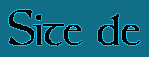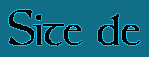|
Créer un raccourci pour arrêter Windows.
Il est possible d'arrêter votre ordinateur en double cliquant simplement sur une icône. Pour cela, créez un nouveau raccourci et dans "Ligne de commande", saisissez "shutdown -s" puis cliquez sur "Suivant" et donnez lui un nom. Maintenant vous n'aurez plus qu'à double cliquer dessus pour arrêter votre ordinateur !
Créer un raccourci pour redémarrer Windows.
Il est possible de redémarrer Windows en double cliquant simplement sur une icône. Pour cela, créez un nouveau raccourci et dans "Ligne de commande", "shutdown -r" puis cliquez sur suivant et donnez lui un nom. Maintenant vous n'aurez plus qu'à double cliquer dessus pour redémarrer Windows !
Créer un raccourci pour fermer une session.
Il est possible de fermer une session en double cliquant simplement sur une icône. Pour cela, créez un nouveau raccourci et dans "Ligne de commande", "shutdown -l" puis cliquez sur suivant et donnez lui un nom. Maintenant vous n'aurez plus qu'à double cliquer dessus pour fermer une session !
Ne pas mettre de nom à un fichier ou à un dossier
Faites un clique droit sur le fichier ou dossier qui ne portera pas de nom, puis cliquez sur "Renommer". Ensuite maintenez la touche [Alt] enfoncée et tapez "0160". Lâchez la touche [Alt] et le tour est joué !
Créer ses propres icônes.
Créez une nouvelle image avec Paint, cliquez sur "Images", puis "Attributs...", ensuite sélectionnez "Pixels" comme unité, et entrez "32" pour la largeur et la hauteur. Maintenant, dessinez votre icônes. Pour finir il vous faut l'enregistrer. Pour cela cliquez sur "Fichier", puis "Enregistrer sous..." et attribuez-lui un nom, suivi de l'extension .ico (par exemple : monicone.ico).
Supprimer un fichier sans qu'il passe par la corbeille
Si vous désirez supprimer un fichier à tout jamais sans qu'il passe par la corbeille, alors sélectionnez-le, puis, en maintenant la touche [MAJ] enfoncée, appuyez sur la touche [Suppr]. Relâchez les touches, et si un message de confirmation de suppression du fichier apparaît, cliquez sur "OK".
Fermer rapidement un programme qui ne répond plus.
Pour fermer automatiquement et rapidement les programmes qui ne répondent, cliquez sur "Démarrer" puis sur "Exécuter". Saisissez "regedit", et validez. Maintenant allez dans HKEY_CURRENT_USER > Control Panel > Desktop puis double cliquez sur "AutoEndAsks" et entrez "1" comme "Donnée de valeur". Double cliquez ensuite sur le fichier "WaitToKillAppTimeout" et fixez le nombre de millisecondes à attendre avant la fermeture automatique du programme qui ne répond plus.
Modifier les détails de l'affichage détaillé.
Pour modifier les détails présents dans la colonne de gauche des dossiers, ouvrez n'importe quel dossier, puis cliquez sur l'onglet "Affichage", et enfin "Choisir les détails". Ainsi vous pourrez sélectionner les détails que vous souhaitez voir apparaître, dans cette colonne.
Envoyer un message à un ordinateur du réseau.
Si vous souhaitez envoyer un message à un autre ordinateur de votre réseau, cliquez sur "Démarrer" puis sur "Exécuter". Saisissez "cmd", et validez. Dans la fenêtre de l'invite de commande, tapez "net send" puis le nom de l'ordinateur auquel vous souhaitez envoyer le message, et enfin le message. Par exemple "net send alex Peux-tu lire ce message ?". Vous pourrez entrer à la place du nom de l'ordinateur son adresse IP, ce qui donnera par exemple : "net send 192.168.0.3 Peux-tu lire ce message ?".
Afficher le nom des ordinateurs du réseau.
Si vous souhaitez afficher le nom des ordinateurs de votre réseau, cliquez sur "Démarrer" puis sur "Exécuter". Saisissez "cmd", et validez. Dans la fenêtre de l'invite de commande, tapez "net view". Ainsi la liste de tous les ordinateurs de votre réseau s'affichera.
Mettre Windows XP en veille prolongée.
Pour mettre Windows XP en mode veille prolongée, cliquez sur "Démarrer" puis sur "Arrêter l'ordinateur". Windows XP, vous proposera alors, trois options. Maintenez enfoncé la touche [MAJ] enfoncée, et le bouton "Mettre en veille", sera remplacé par celui "Veille prolongée". Vous n'aurez plus qu'à cliquer dessus pour passer en veille prolongée.
Changer la lettre d'un lecteur.
Pour modifier la lettre d'un lecteur, cliquez sur "Démarrer" puis effectuez un clique droit sur "Poste de travail", et enfin choisissez la commande "Gérer". Une nouvelle fenêtre va s'ouvrir. Choisissez "Gestion des disques", se trouvant dans la colonne de gauche. Effectuez un clique droit sur le lecteur dont vous souhaitez changer la lettre, et choisissez "Modifier la lettre de lecteur et les chemins d'accès..." puis cliquez sur "Modifier". Désormais vous pourrez choisir une nouvelle lettre.
Changer l'emplacement du répertoire Ma musique.
Ouvrez la base de registre en cliquant sur "Démarrer", "Exécuter", puis tapez "regedit" et validez. Maintenant allez dans HKEY_LOCAL_MACHINE> Software > Microsoft > Windows > CurrentVersion > Explorer > Shell Folders. Pour finir, faite un clique droit sur la valeur "My Music", puis cliquez sur "Modifier" et enfin entrez dans "Données de la valeur" le nouveau chemin vers votre dossier Ma Musique (par exemple : C:/Ma musique).
Changer l'emplacement du répertoire Mes images
Ouvrez la base de registre en cliquant sur "Démarrer", "Exécuter", puis tapez "regedit" et validez. Maintenant allez dans HKEY_LOCAL_MACHINE> Software > Microsoft > Windows > CurrentVersion > Explorer > Shell Folders. Pour finir, faite un clique droit sur la valeur "My Pictures", puis cliquez sur "Modifier" et enfin entrez dans "Données de la valeur" le nouveau chemin vers votre dossier Mes images (par exemple : C:/Mes images).

"Sur la terre bariolée chemine un homme,ni riche ni pauvre,
ni croyant ni infidèle, il ne courtise aucune vérité, il ne vénère aucune loi....
Sur la terre bariolée, quel est cet homme brave et triste?"
(Le philosophe de Nichapour)
|
La vie étant ce qu'elle est, voila un espace pour la pensée du jour.
|